Ajouter des métrés de modèle 3D à l'aide de la cartographie automatique
Objectif
Utiliser la cartographie automatique pour ajouter des métrés pour les modèles 3D dans l'outil Estimation d'un projet.
Contexte
La fonctionnalité de cartographie automatique détecte automatiquement les matériaux utilisés dans les modèles 3D et les connecte aux matériaux et assemblages de votre catalogue des coûts, afin de créer rapidement plusieurs métrés à la fois.
Éléments à prendre en compte
- Autorisations utilisateur requises
- Les quantités suivantes sont disponibles pour les métrés 3D à l'heure actuelle : Nombre, Linéaire, Superficie et Volume.
- Vous ne pouvez pas modifier l'unité de mesure lorsque vous utilisez le comptage automatique.
- Les métrés 3D ont un modèle
 icône à côté d'eux dans la liste « Métrés ».
icône à côté d'eux dans la liste « Métrés ». - Vous pouvez utiliser des assemblages pour créer des estimations plus détaillées à partir du modèle. Voir Créer des assemblages pour un catalogue des coûts.
Conditions préalables
Procédure
- Accédez à l'outil Estimation du projet sur app.procore.com.
Remarque : l'outil Estimation s'ouvre automatiquement sur la page Métré. - Cliquez sur le menu déroulant de plan.

- Cliquez sur l'onglet Modèles et sélectionnez le modèle pour lequel vous souhaitez ajouter un métré.
Remarque : ceci extrait les fichiers de modèle de l'outil Documents du projet. Voir Charger des fichiers ou des dossiers dans l'outil Documents au niveau projet.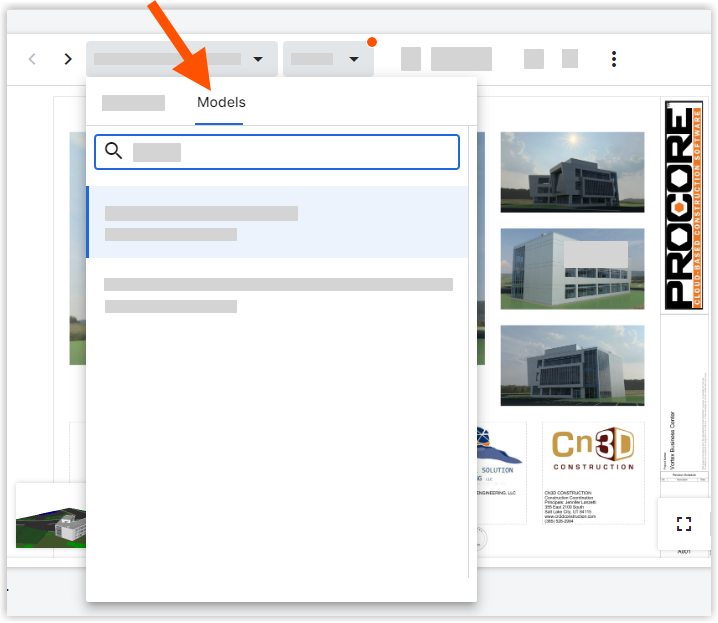
- Cochez les cases des objets du modèle que vous souhaitez mapper automatiquement et pour lesquels vous souhaitez créer des métrés.
- Cliquez sur Mapper automatiquement les matériaux sélectionnés.
- Sélectionnez comment faire correspondre l'élément à votre catalogue des coûts.
- Pour mapper automatiquement les objets sur les éléments de votre catalogue des coûts, déplacez le curseur Mappages des objets modèles sur les éléments du catalogue sur ACTIVÉ
 poste.
poste.
- Cliquez sur l' élément de remplacement
 icône permettant de remplacer l'élément par un autre élément dans votre catalogue des coûts
icône permettant de remplacer l'élément par un autre élément dans votre catalogue des coûts - Cliquez sur l' avertissement
 icône pour voir les objets du modèle sans élément du catalogue des coûts. Cliquez sur Parcourir le catalogue pour sélectionner un élément ou ajouter un nouveau.
icône pour voir les objets du modèle sans élément du catalogue des coûts. Cliquez sur Parcourir le catalogue pour sélectionner un élément ou ajouter un nouveau.
- Cliquez sur l' élément de remplacement
- Pour sélectionner manuellement les éléments du catalogue des coûts, déplacez le basculement des cartes des objets du modèle vers les éléments du catalogue en position OFF .
 poste.
poste.
- À côté de l'élément, cliquez sur Parcourir le catalogue.
- Sélectionnez l'élément dans votre catalogue des coûts, puis cliquez sur Sélectionner.
- Pour mapper automatiquement les objets sur les éléments de votre catalogue des coûts, déplacez le curseur Mappages des objets modèles sur les éléments du catalogue sur ACTIVÉ
- Cliquez sur Créer des métrés pour créer des métrés pour chaque type d'objet de modèle.

